Software Arduino IDE je integrované vývojové prostředí pro Arduino, které obsahuje textový editor pro psaní kódu a kompilátor pro kompilaci kódu pro nahrání do vašeho Arduina. Arduino IDE je podporováno na mnoha operačních systémech a systém Linux není výjimkou. Mnoho uživatelů Linuxu po celém světě může tento návod použít k použití prostředí Arduino IDE pro své vestavěné experimenty. Je k dispozici pro 32bitové a 64bitové operační systémy. V tomto tutoriálu použijeme Linux Mint 20 k instalaci Arduina. I když nemáte tuto nejnovější verzi Linux Mint, stále můžete tyto kroky použít na své systémy.
Instalace Arduino IDE
Budeme diskutovat o dvou metodách instalace Arduino IDE v Linux Mint 20.
Metoda 1:Stažení softwaru Arduino
Nejprve si stáhněte Arduino IDE balíček pro Arduino z jejich webových stránek. Kliknutím na tento odkaz stáhnete software z jejich oficiální stránky. Jakmile si uživatelé vybrali správné Arduino, mohou dále pokračovat ve stahování softwaru.
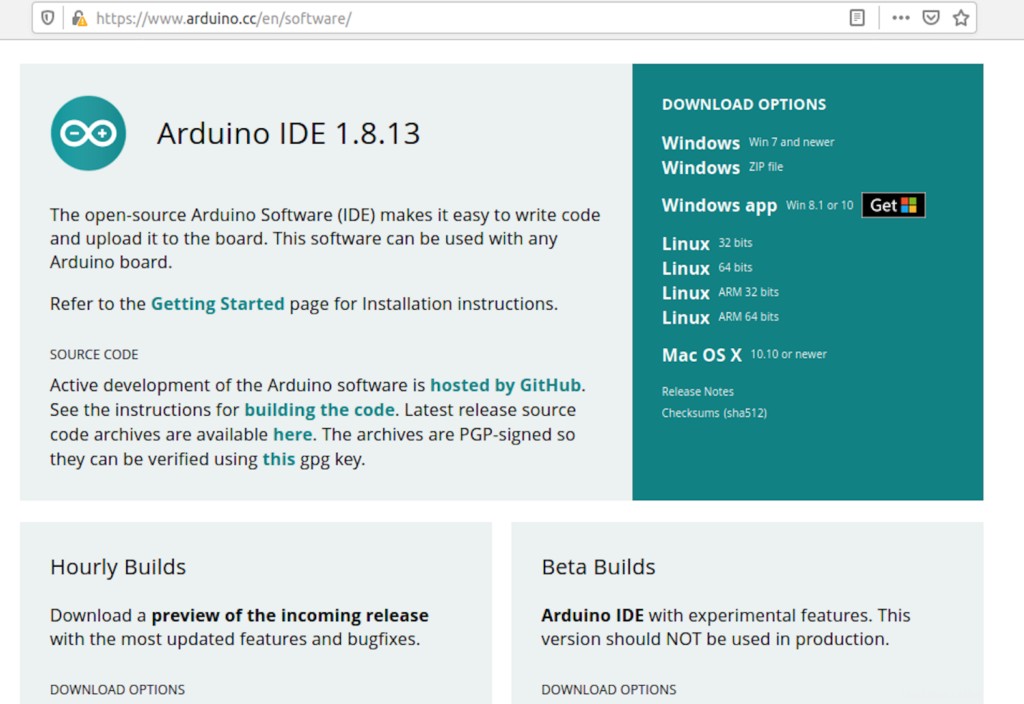
Když vyberete verzi ke stažení, systém vás vyzve. Vyberte možnost Uložit soubor možnost uložit nastavení do systému.

Po stažení je potřeba do systému nainstalovat Arduino IDE. Chcete-li to provést, přejděte do adresáře Stažené soubory. Bude zde zazipovaný soubor, musíte tento stažený soubor Arduino dekomprimovat. Nejprve spustíme Terminál pomocí klávesové zkratky Ctrl+Alt+T a poté zpřístupníme adresář pro stahování pomocí:
$ cd Downloads

Po dokončení zkuste soubor dekomprimovat pomocí následujícího příkazu:
$ tar –xf [Compressed-filename]

Nyní musíte získat přístup k nekomprimovanému souboru pomocí příkazu cd:
$ cd [Uncompressed-foldername]

Jakmile jste ve správném adresáři, vypište všechny soubory ve složce Arduino, použijte následující příkaz:
$ ls -l
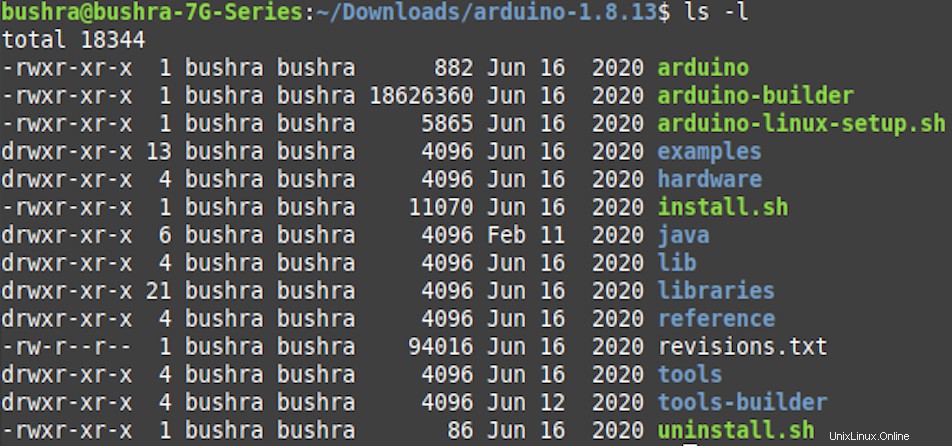
Musíte zjistit install.sh instalační soubor. Toto je soubor, který se má nainstalovat. Dalším krokem je instalace Arduina. Použijte k tomu následující příkaz:
$ sudo ./install.sh

Zadejte heslo do přiděleného prostoru. Instalace bude zahájena. Počkejte na dokončení procesu.

Proces instalace bude dokončen.
Metoda 2:Použití Správce softwaru
Otevřete Správce softwaru z Aplikace z Linux Mint 20 systému a poté vyhledejte Arduino IDE ve vyhledávací liště.
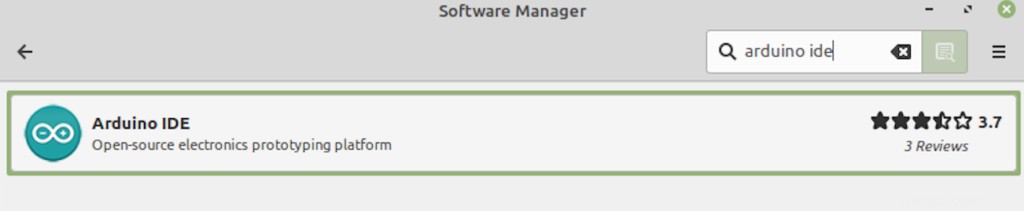
Klikněte na Instalovat tlačítko proti názvu Arduino IDE ve Správci softwaru.

Jakmile uživatelé kliknou na tlačítko Instalovat, systém se zeptá na heslo uživatele. Chcete-li se pohnout vpřed, ověřte jej. 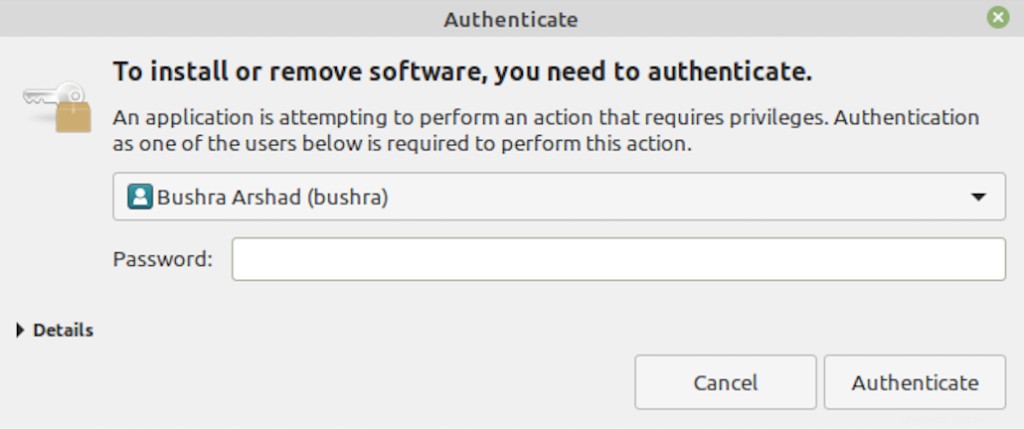
Systém se může dotázat a požádat o příslušné balíčky. Vyberte možnost Pokračovat tlačítko pro pokračování. Instalační proces začne podobně jako ten, který je zobrazen:

Přístup k aplikaci
Pro přístup k aplikaci jednoduše přejděte do hlavní nabídky a vyhledejte Arduino IDE . Aplikace se zobrazí v níže uvedených návrzích.
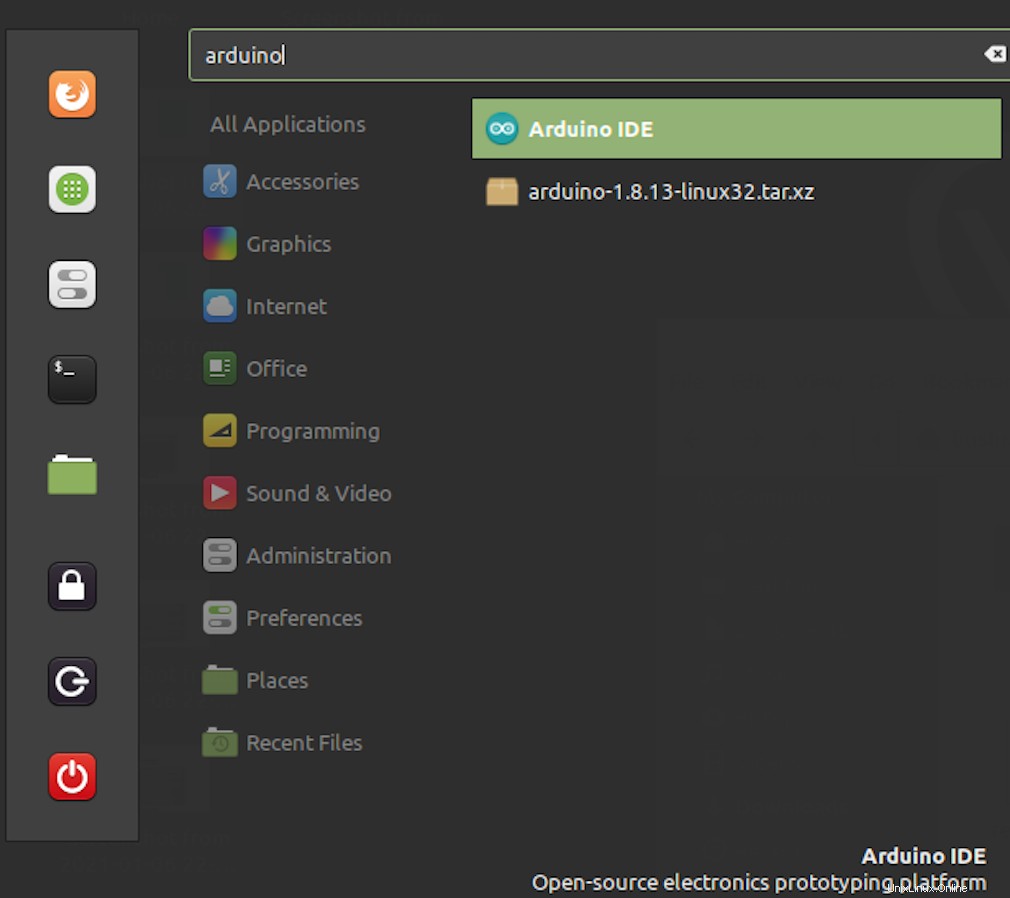
Dvojitým kliknutím na něj otevřete editor.
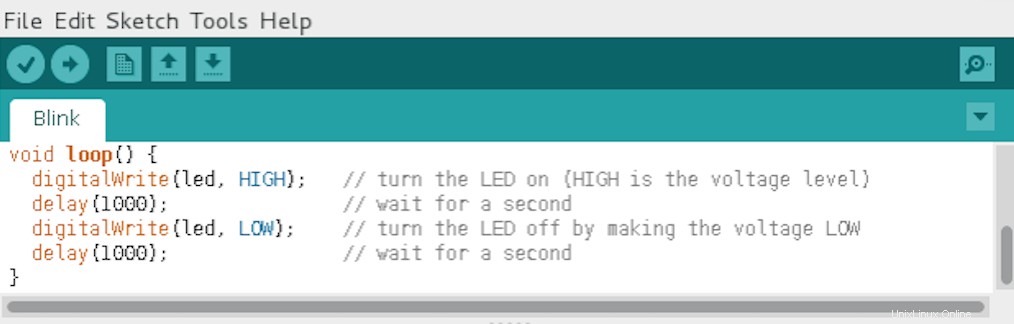
Uživatelé mohou upravovat kódy a připojit se k hardwaru přímo pomocí tohoto editoru IDE.
Odinstalace Arduino IDE
Chcete-li odinstalovat Arduino IDE, přejděte přímo do aplikací systému a klikněte na aplikaci. Přejděte do rozbalovací nabídky, která obsahuje položku Odinstalovat volba. Klikněte na něj.
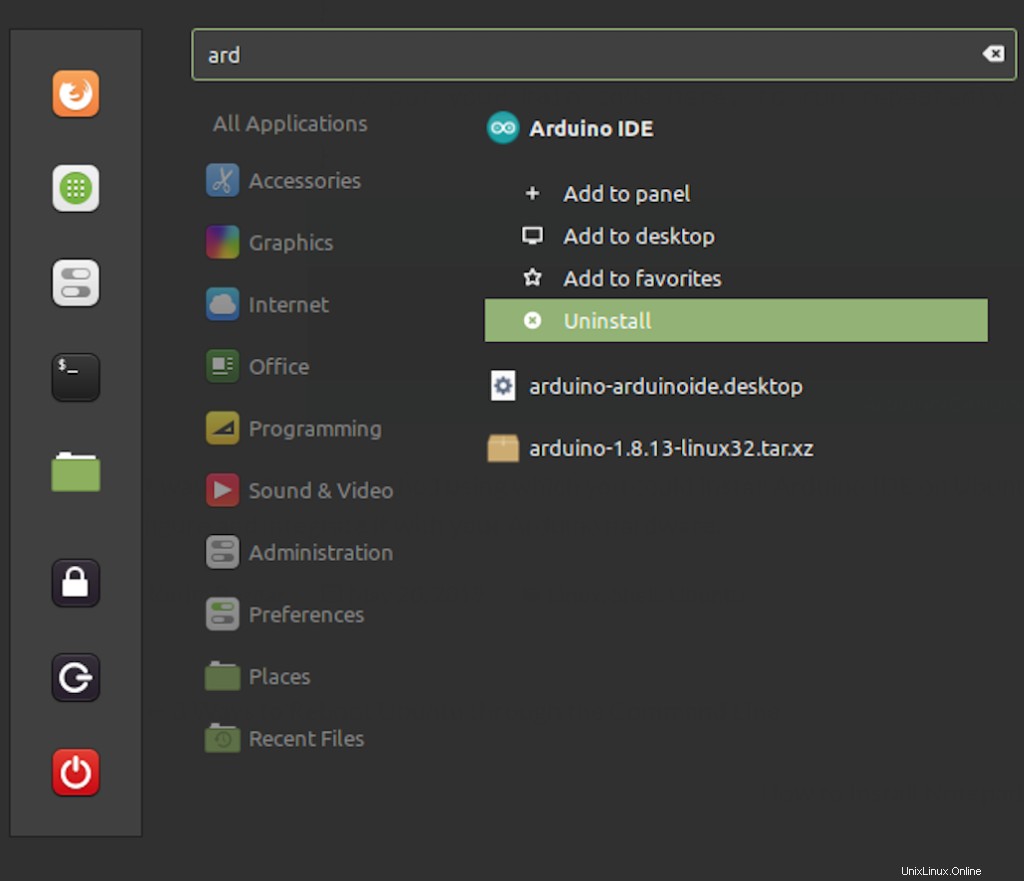
Před pokračováním v procesu odinstalace zadejte heslo.
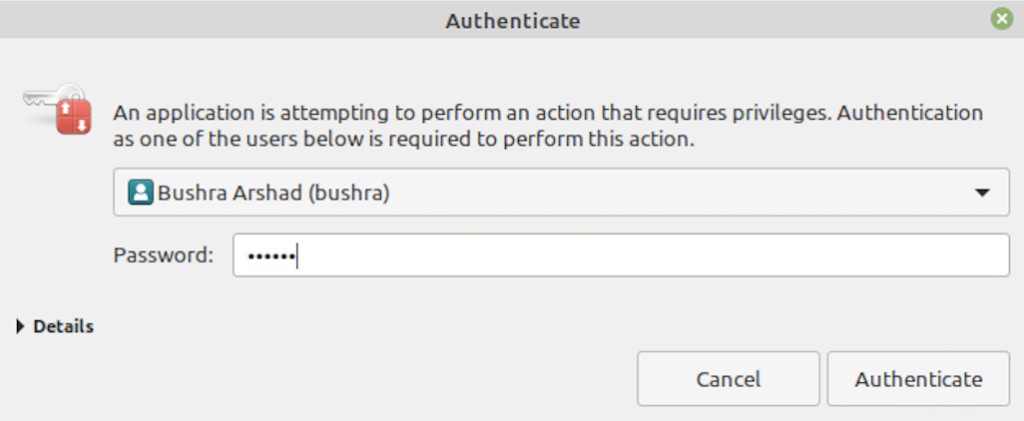
Závěr
Arduino je jednou z nejužitečnějších sad používaných embedded inženýry po celém světě. Snadný přístup a komunikace s hardwarem přímo pomocí softwarového nastavení pro Arduino IDE. Je podporován mnoha operačními systémy včetně Linuxu. Proto jsme v tomto tutoriálu viděli způsoby jeho instalace v systému Linux Mint 20.